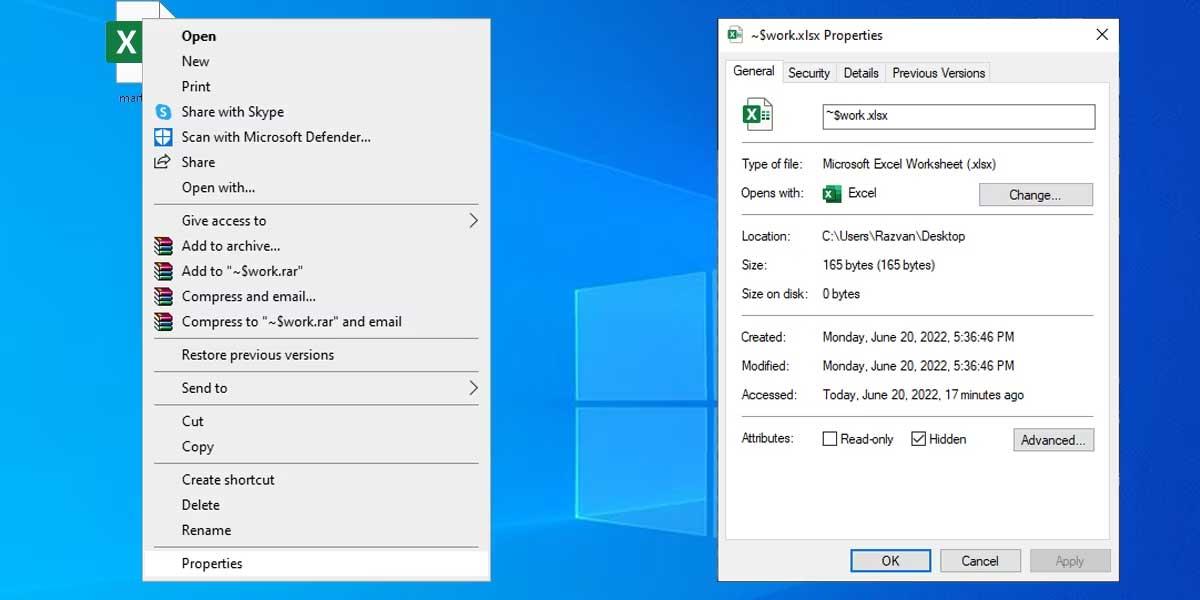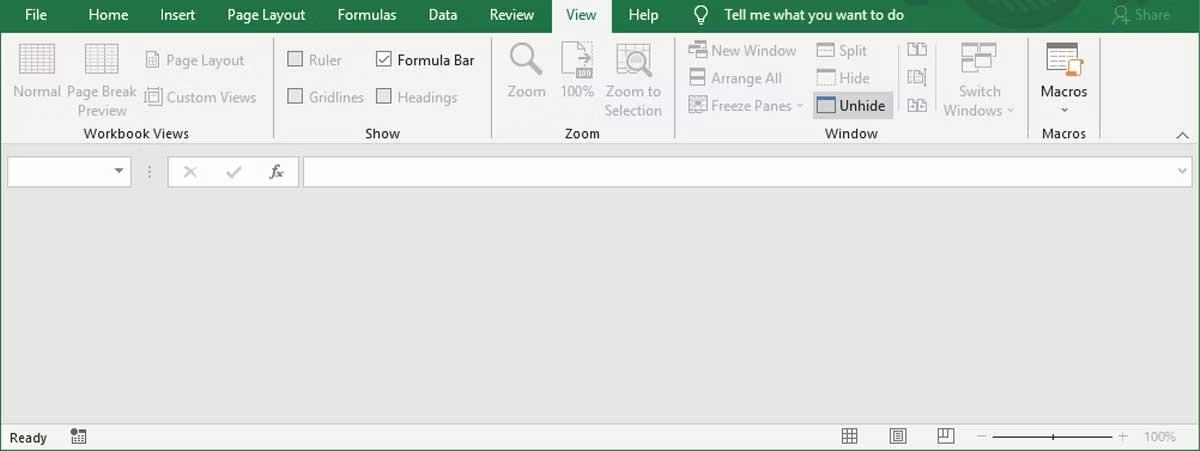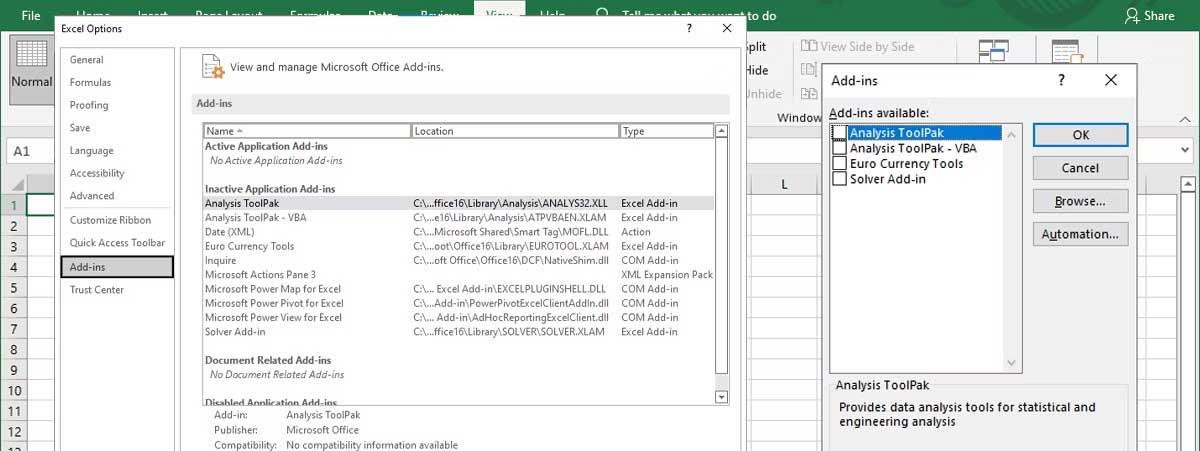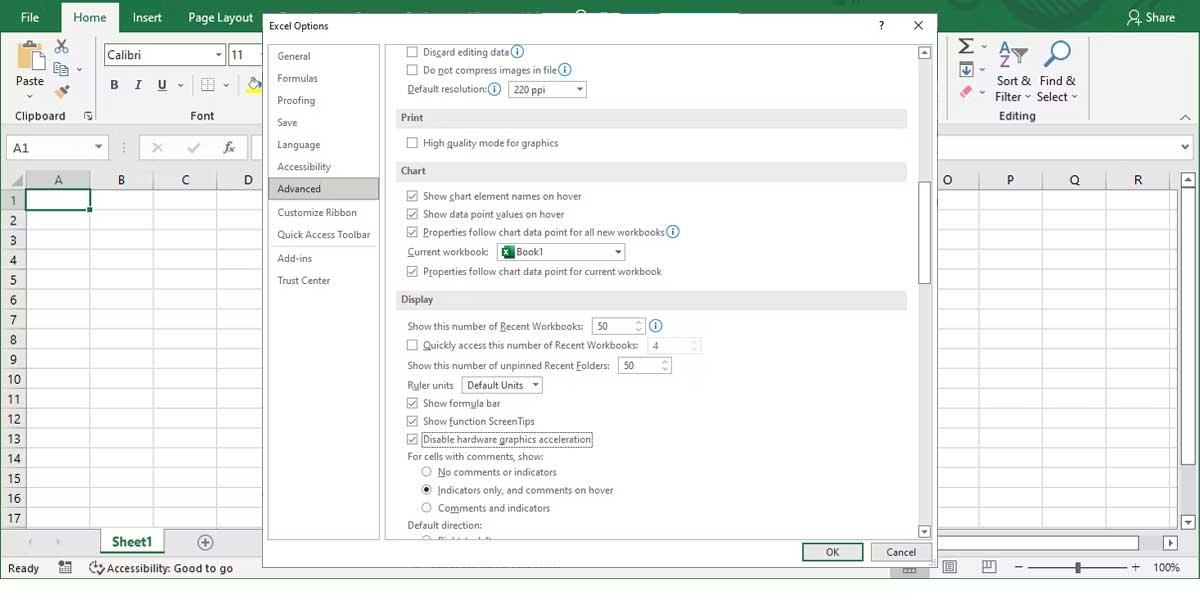Veu un document en blanc en obrir un fitxer Excel? A continuació es mostren maneres d'ajudar-vos a corregir l'error d'obrir fitxers d'Excel sense mostrar dades .

Com corregir l'error d'obrir fitxers Excel en blanc
Comproveu el fitxer Excel
Si obriu un fitxer i Excel mostra una pàgina en blanc, el primer que hauríeu de fer és examinar-lo. D'aquesta manera, eviteu haver de solucionar un problema que realment no existeix. Obriu un altre full de càlcul i comproveu si Excel funciona correctament. En aquest cas, hauríeu de tornar a descarregar el fitxer o demanar al propietari que torni a comprovar el fitxer.
Si el fitxer funciona bé per a altres, mireu les seves propietats. Feu clic amb el botó dret al full de càlcul i seleccioneu Propietats . A la pestanya General , comproveu que el fitxer estigui obert amb Excel. Si no, feu clic a Canvia i seleccioneu Microsoft Excel d'aquesta llista.
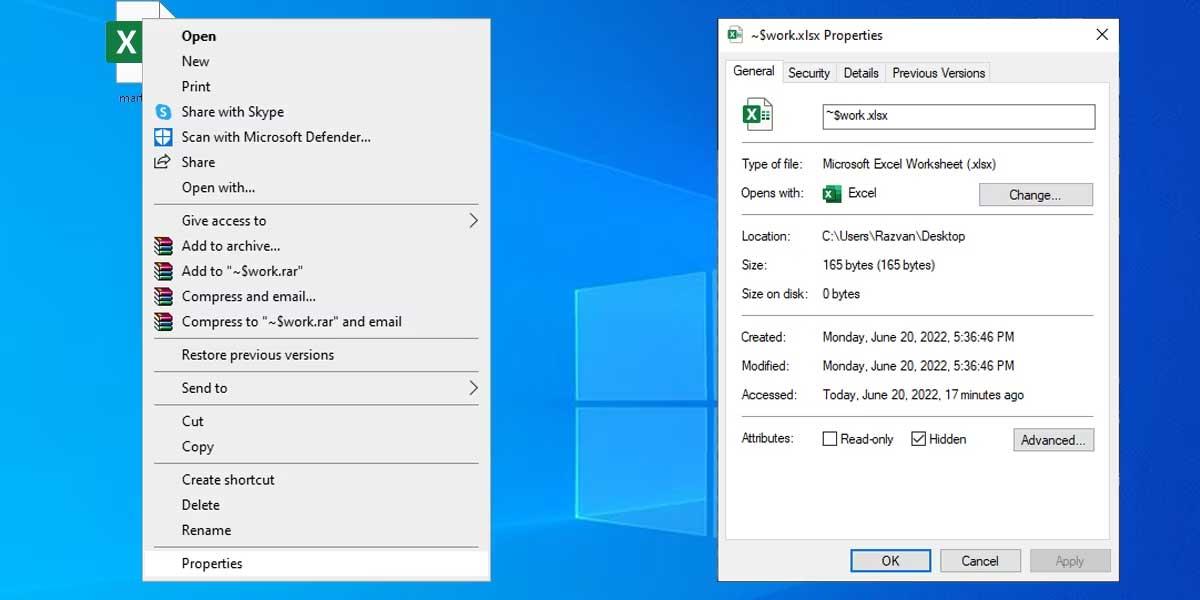
Podeu canviar l'aplicació predeterminada a Windows per evitar trobar el mateix problema.
Mostra el full de càlcul
Ocultar els fulls d'un document és una manera habitual que les persones utilitzen per ocultar contingut si no volen protegir amb contrasenya el fitxer Excel. Per tant, si Excel mostra un document en blanc, mostrar els seus fulls pot solucionar aquest problema.
Obriu el full de càlcul, seleccioneu la pestanya Visualització > feu clic a Mostra . A continuació, seleccioneu el llibre d'Excel que voleu mostrar i confirmeu-lo fent clic a D'acord .
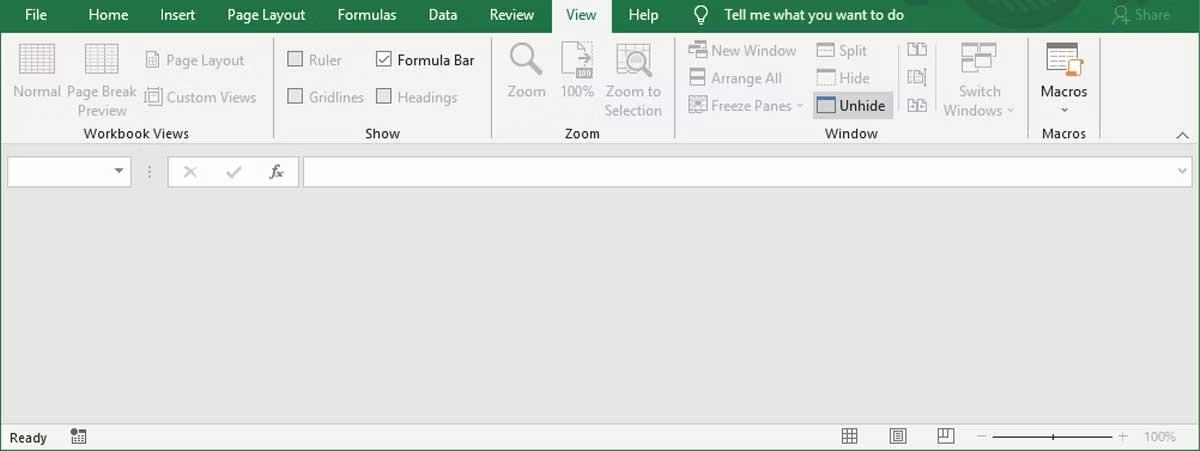
Actualitzeu Microsoft Excel
Actualitzar Excel pot ser un truc estrany, però pot ajudar a que el vostre full de càlcul torni a aparèixer. Obriu el fitxer d'Excel del problema i feu clic a Minimitzar a l'extrem superior dret de la finestra. A continuació, espereu uns segons i feu clic a la icona d'Excel a la barra de tasques per tornar a obrir el fitxer.
Desactiveu els complements
Si els mètodes anteriors no funcionen, és hora de passar a una solució més complicada.
Els complements d'Excel estan dissenyats per ampliar la funcionalitat de l'aplicació perquè podeu utilitzar-los per afegir gràfics que no estan disponibles a Excel de manera predeterminada, afegir marcadors als fulls o integrar la generació de números aleatoris...
Tanmateix, un complement antic o danyat pot impedir que Excel mostri contingut al document. En aquest cas, hauríeu de desactivar el complement d'Excel.
- Obriu Excel > Fitxer > Opcions .
- Al menú de l'esquerra, seleccioneu Complements .
- Establiu Gestiona a Complements d'Excel i feu clic a Vés . Excel mostrarà una llista de complements instal·lats.
- Per desactivar un dels complements, desmarqueu-lo i feu clic a D'acord .
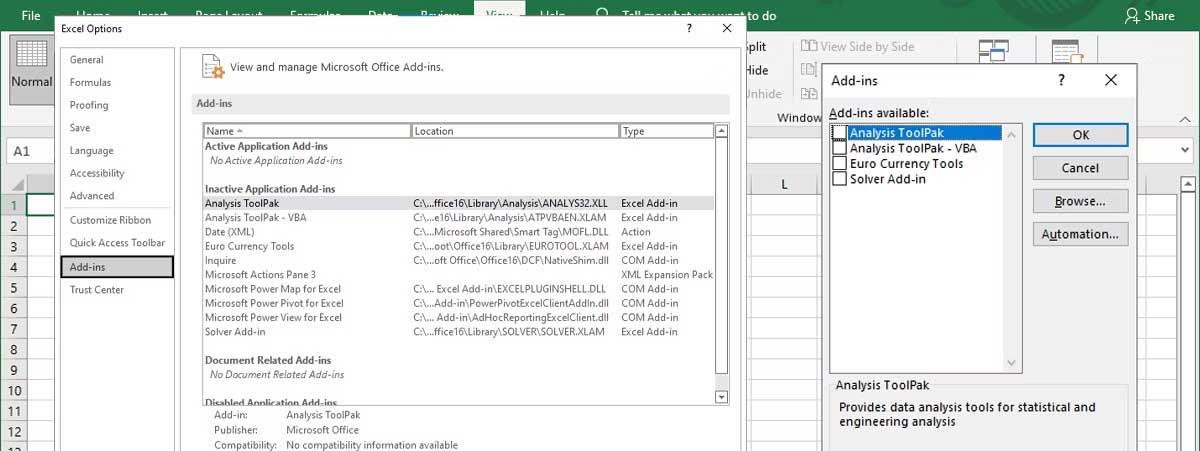
Desactiva l'acceleració de maquinari
L'acceleració gràfica de maquinari ajuda a Excel a mostrar efectes o altres elements gràfics al full de càlcul. En realitat, no fa una gran diferència, però sovint afecta el rendiment general d'Excel. Per això hauríeu d'apagar-lo.
- A Excel, aneu a Fitxer > Opcions .
- Seleccioneu Avançat .
- A Pantalla , marqueu Desactiva l'acceleració de gràfics de maquinari .
- Feu clic a D'acord per desar la nova configuració.
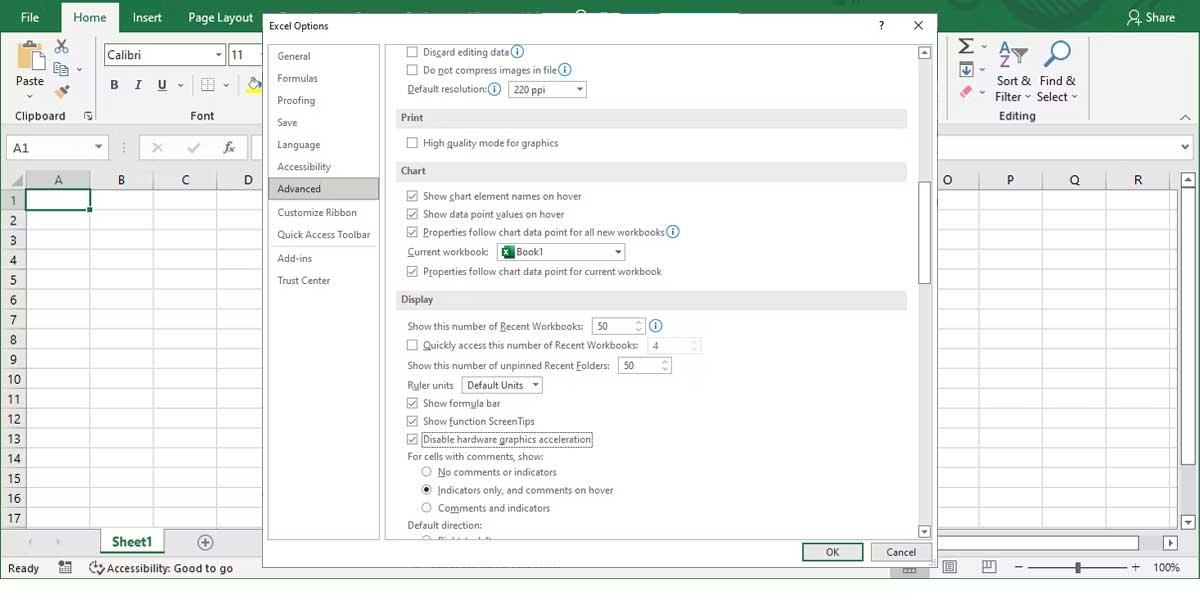
A dalt hi ha maneres senzilles de corregir l'error d'obrir fitxers Excel en blanc . Espero que l'article us sigui útil.